- AF-ONボタン
- カスタムボタン3
- カスタムボタン2
- カスタムボタン1
- AELボタン
- 中央ボタン
- コントロールホイール / 左ボタン / 右ボタン /下ボタン
- カスタムボタン4
- マルチセレクターの中央ボタン
- Fn/
 ボタン
ボタン
ILCE-7RM4 / 7RM4A
ファンクションメニューとカスタムキーの設定方法
- ファンクションメニューの機能を変更するには(ファンクションメニュー設定)
ファンクションメニューとは、撮影時にFn(ファンクション)ボタンを押すと画面下部に表示される12個の機能メニューです。
ファンクションメニューには、静止画撮影時の機能と動画撮影時の機能をそれぞれ12個ずつ別々に登録することができます。 - よく使う機能をボタンに割り当てる(カスタムキー)
カスタムキー機能を使って、よく使う機能を自分が操作しやすいボタンに割り当てると便利です。
ボタンによって割り当てられる機能が異なります。
ファンクションメニューの機能を変更するには(ファンクションメニュー設定)
設定方法
- メニューから[ファンクションメニュー設定]を選ぶ
MENU→
 (撮影設定2)→[ファンクションメニュー設定]を選びます。
(撮影設定2)→[ファンクションメニュー設定]を選びます。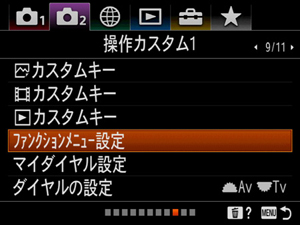
以下の画面が表示されます。

- 変更したい機能を選び、希望の設定に変更する
ここでは、静止画用ファンクションメニューの[ドライブモード]を[グリッドライン]に変更する手順を説明します。
動画用ファンクションメニューを変更する場合は、動画用のファンクションメニューから変更する項目を選んでください。コントロールホイールの上/下/右/左で静止画用の12個のファンクションメニューのうちの
 (ドライブモード)を選び、中央を押します。
(ドライブモード)を選び、中央を押します。
コントロールホイールの左/右で[表示/オートレビュー]画面へ移動し、[グリッドライン]を選んで中央を押します。
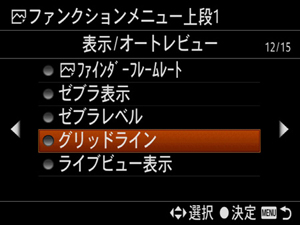
ファンクションメニューで
 (ドライブモード)が設定されていた場所に、
(ドライブモード)が設定されていた場所に、 (グリッドライン)が表示されるようになります。
(グリッドライン)が表示されるようになります。
ファンクションメニューに設定できる機能
- 静止画用ファンクションメニュー
-
* 以下の画面の左右にある矢印
 をクリックすると選択画面が変わり、ファンクションメニューに設定できる機能を確認できます。
をクリックすると選択画面が変わり、ファンクションメニューに設定できる機能を確認できます。 - 動画用ファンクションメニュー
-
* 以下の画面の左右にある矢印
 をクリックすると選択画面が変わり、ファンクションメニューに設定できる機能を確認できます。
をクリックすると選択画面が変わり、ファンクションメニューに設定できる機能を確認できます。
よく使う機能をボタンに割り当てる(カスタムキー)
以下のボタンに希望の機能を割り当てられます。
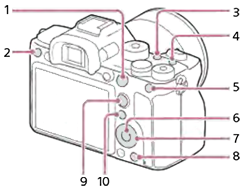
設定方法
ここでは、静止画撮影時に呼び出したい機能を設定する例として、AELボタンに[瞳AF]機能を割り当てる手順を説明します。
- メニューから[
 カスタムキー]を選ぶ
カスタムキー]を選ぶ
MENU→
 (撮影設定2)→[
(撮影設定2)→[  カスタムキー]を選びます。
カスタムキー]を選びます。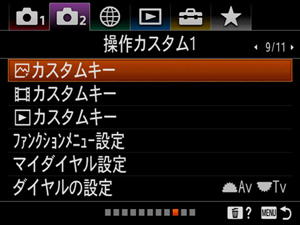
以下の画面が表示されます。
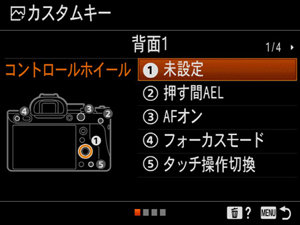
ヒント
- 動画撮影時に呼び出したい機能を設定する場合は[
 カスタムキー]を、再生時に呼び出したい機能を設定する場合は[
カスタムキー]を、再生時に呼び出したい機能を設定する場合は[  カスタムキー]を選びます。
カスタムキー]を選びます。
- 動画撮影時に呼び出したい機能を設定する場合は[
- 変更したいボタンを選び、希望の機能に変更する
コントロールホイールの左/右で[背面1]画面へ移動し、コントロールホイールの上/下で[AELボタン]を選んで中央を押します。

コントロールホイールの左/右で[瞳AF]が表示される画面へ移動し、コントロールホイールの上/下で[瞳AF]を選んで中央を押します。

[押す間AEL]が設定されていたAELボタンに、[瞳AF]が設定されました。
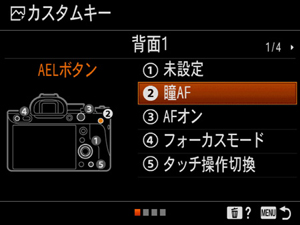
カスタムキーに割り当てできる機能
- [
 カスタムキー]で割り当てできる機能
カスタムキー]で割り当てできる機能 -
ボタンによって割り当てられる機能が異なります。
- 背面1: コントロールホイール
* 以下の画面の左右にある矢印
 をクリックすると選択画面が変わり、カスタムキーに設定できる機能を確認できます。
をクリックすると選択画面が変わり、カスタムキーに設定できる機能を確認できます。 - 背面1:AELボタン、AF-ONボタン、カスタムボタン3、カスタムボタン4
上面: カスタムボタン1、カスタムボタン2
レンズ: フォーカスホールドボタン* 以下の画面の左右にある矢印
 をクリックすると選択画面が変わり、カスタムキーに設定できる機能を確認できます。
をクリックすると選択画面が変わり、カスタムキーに設定できる機能を確認できます。 - 背面2: マルチセレクターの中央ボタン、中央ボタン
* 以下の画面の左右にある矢印
 をクリックすると選択画面が変わり、カスタムキーに設定できる機能を確認できます。
をクリックすると選択画面が変わり、カスタムキーに設定できる機能を確認できます。 - 背面2: 左ボタン、右ボタン、下ボタン
* 以下の画面の左右にある矢印
 をクリックすると選択画面が変わり、カスタムキーに設定できる機能を確認できます。
をクリックすると選択画面が変わり、カスタムキーに設定できる機能を確認できます。
- 背面1: コントロールホイール
- [
 カスタムキー]で割り当てできる機能
カスタムキー]で割り当てできる機能 -
ボタンによって割り当てられる機能が異なります。
- 背面1: コントロールホイール
* 以下の画面の左右にある矢印
 をクリックすると選択画面が変わり、カスタムキーに設定できる機能を確認できます。
をクリックすると選択画面が変わり、カスタムキーに設定できる機能を確認できます。 - 背面1:AELボタン、AF-ONボタン、カスタムボタン3、カスタムボタン4
上面: カスタムボタン1、カスタムボタン2
レンズ: フォーカスホールドボタン* 以下の画面の左右にある矢印
 をクリックすると選択画面が変わり、カスタムキーに設定できる機能を確認できます。
をクリックすると選択画面が変わり、カスタムキーに設定できる機能を確認できます。 - 背面2: マルチセレクターの中央ボタン、中央ボタン
* 以下の画面の左右にある矢印
 をクリックすると選択画面が変わり、カスタムキーに設定できる機能を確認できます。
をクリックすると選択画面が変わり、カスタムキーに設定できる機能を確認できます。 - 背面2: 左ボタン、右ボタン、下ボタン
* 以下の画面の左右にある矢印
 をクリックすると選択画面が変わり、カスタムキーに設定できる機能を確認できます。
をクリックすると選択画面が変わり、カスタムキーに設定できる機能を確認できます。
- 背面1: コントロールホイール
- [
 カスタムキー]で割り当てできる機能
カスタムキー]で割り当てできる機能 -
ボタンによって割り当てられる機能が異なります。
- 背面: カスタムボタン3
上面: カスタムボタン1、カスタムボタン2* 以下の画面の左右にある矢印
 をクリックすると選択画面が変わり、カスタムキーに設定できる機能を確認できます。
をクリックすると選択画面が変わり、カスタムキーに設定できる機能を確認できます。 - 背面1: Fn/
 ボタン
ボタン
* 以下の画面の左右にある矢印
 をクリックすると選択画面が変わり、カスタムキーに設定できる機能を確認できます。
をクリックすると選択画面が変わり、カスタムキーに設定できる機能を確認できます。
- 背面: カスタムボタン3
